Cum să partiționați un disc cu două ferestre de acționare 7
Uneori, o unitate hard disk (HDD) sau un laptop constă dintr-o singură secțiune. Inițial, aceasta nu aduce nici un inconvenient: toate datele sunt stocate într-un singur spațiu, căutarea este mai ușor, etc.

Dar în timp, directorul rădăcină devine din ce în ce mai ramuri, și, uneori, imposibil de a găsi fișierul dorit.
De ce este necesar pentru a împărți spațiul pe hard disk?
Cu toate acestea, ceea ce este încă să împartă calea ferată. În cazul în care computerul este doar o singură partiție, nu există nici o situație cu o lipsă de spațiu pentru înregistrarea de program dorit, nu aveți nevoie pentru a economisi timp și pentru a muta informații de la un disc la altul, etc. Dar există, de asemenea, aspecte pozitive.
Când partiționare:
- Este posibil pentru structurarea datelor.
- Reinstalați sistemul informatic, dar a salva datele.
- Restricționarea accesului la date.
Cum să partiționați un disc C: / unitate la două Windows 7, fără a pierde date folosind programe externe
Proprietarii de laptop-uri și PC-uri, vrea să schimbe tronsoanele de cale ferată, de multe ori apare întrebarea: cum de a crea o nouă secțiune, dar păstrează toate datele. Până în prezent, o serie de programe pentru a ajuta la rezolvarea problemei.
Acronis Disk Director
Programul ajută nu numai să împartă secțiunile căii ferate, dar, de asemenea, recupera informațiile pierdute sau deteriorate. Acronis Disk Director este ușor de utilizat. Interfață simplă și intuitivă de tradus în limba română, programul vă permite să învețe rapid.
Programul este distribuit în domeniul public și este gratuit. Lucrul cu Acronis Disk Director se poate cu USB-drive.
MiniTool Partition Wizard
Ajutor cu partiționarea problema C: / Windows 7 cu nici o pierdere de date și de a ajuta MiniTool programul Partition Wizard. Acesta este proiectat să funcționeze corect cu partiții, unități hard disk. Interfața este proiectat pentru utilizatorii avansați, cât și pentru utilizatorii obișnuiți.
Built-in de utilitate pentru Windows 7
În plus față de programele terțe părți pentru a rezolva problema cum să partiționați un disc C: / unitate la două Windows 7, fără a pierde date. Efectuați această operație complexă va ajuta la utilitatea construit în software-ul de sistem al calculatorului personal.
Pentru a începe, deschide panoul de camera. Acest lucru se poate realiza în diferite moduri:
- Menu "Start" - "Control Panel" - "Sistem și securitate" - "Instrumente de administrare". În fereastra care se deschide, alege dintre opțiunile „Crearea și formatarea partițiile de pe hard disk“, urmat de „Disk Management“.
- Deschideți meniul pop-up din "My Computer" clic dreapta. selectați "Manage" din meniul pop-up. În "Computer Management" selectați "Disk Management".
O casetă de dialog va afișa opțiunile pentru modul în care spațiul de pe disc este împărțit. De exemplu, împărțiți calea ferată arată astfel:
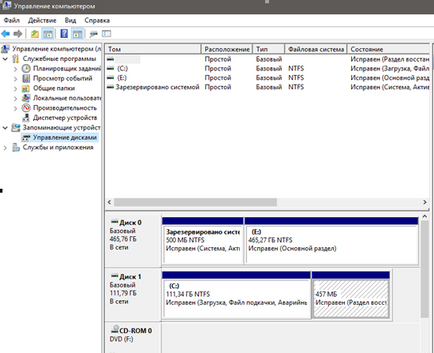
În plus față de partiția principală, unitatea C: / și E: /, sunt:
- O partiție de recuperare ascunsă, în acest caz, este nevoie de 457 MB. Această secțiune este responsabilă pentru recuperarea spațiului sistemului PC-ului după eșecuri neașteptate.
- Partiția de sistem. Spațiul de 500 MB, care stochează software-ul de sistem responsabil pentru normale de pornire și de a încărca sistemul de operare.
Spațiul rămas - spațiul pentru informații. Acest lucru poate fi ca o singură secțiune sau mai multe. Dacă există un disc în lista marcat cu o dungă neagră, atunci computerul este lăsat spațiu nealocat.
Volumul de compresie și de a crea un nou disc
După ce a fost meniul „Disk Management“ este deschisă, este necesară pentru a comprima volumul necesar și de a face loc pentru noul disc. Operația se realizează în mai multe etape:
- Conform secțiunii dorite, clic dreapta și din meniul selectați opțiunea plutit „Shrink Volume.“
- Apoi, sistemul calculează cât de mult spațiu liber acolo.
- Apoi, sistemul de utilități va furniza informații cu privire la spațiul disponibil și oferă o secțiune stoarce.
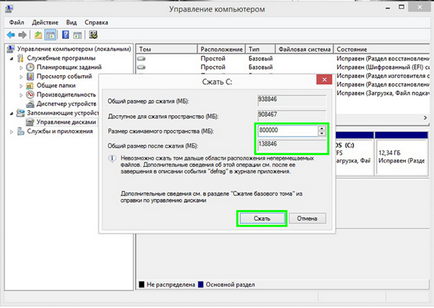
- Noua secțiune este creată în funcție de nevoile dumneavoastră. Dar este de remarcat faptul că unitatea C: / nu ar trebui să fie mai mică de 100 GB, sau sistemul de operare după instalarea programului poate începe să „înghețe“.
- Odată ce unitatea a fost comprimat, noua unitate va apărea în fereastra, care se află în format.
- Potrivit spațiul nealocat și faceți clic pe mouse-ul pentru a alege între „Volum simplu nou“ al acțiunilor propuse.
- Utilitarul ruleaza un „expert pentru a crea un volum simplu“ program, care se va cere să selectați eticheta de volum și alte setări.
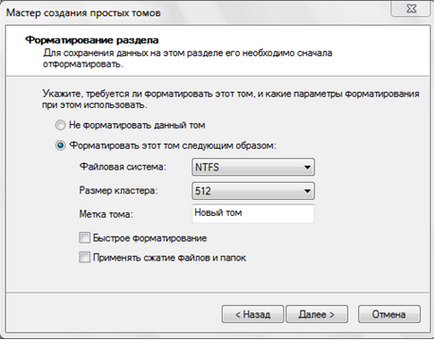
- Configurația propusă este mai bine să nu se schimbe, dar bifați „Quick Format“. Și alegeți din opțiunile „Next“.
- După ceva timp, spațiul de pe disc va fi formatat în meniul „Hard-uri“, va apărea o nouă partiție.
Utilizați utilitarul de sistem sau a software-ului de partiționare terță parte, sau comprimarea spațiului feroviar - toată lumea decide pentru sine. Programele pot oferi caracteristici suplimentare, dar mărimea unității se modifică prin „Control Panel“ va ajuta pentru a evita erorile neașteptate.
Dar merită să ne amintim că înainte de volumul de comprimare este necesară pentru:
- Se transferă cât mai multe informații pe suporturi externe și de stocare cloud.
- Separat pentru a salva cele mai importante date.
Daca va avea succes, secțiunile partiție poate fi liber re-a instala sistemul de operare, face o „retroactivitate» Ferestre, instalați programul pe o unitate separată și nu vă faceți griji că orice informații importante vor fi pierdute în cazul unei defalcare neașteptate.
Achiziționați hard disk nou constă întotdeauna o singură secțiune, unii producători nu este formatat. Cel puțin două partiții diviza discul este necesar.
Pentru a rupe Acronis Disk Director second-hand, un lucru mare. Cu munca pentru a face față bine. Este păcat că a plătit.